1、新建一个【动态出库单】Excel表格。

2、新建一个【出库明细表】表格。

3、【菜单栏】—【插入】—【滑动条】,将滑动条放到出库单右上角。

4、【选择滑动条】—【右击】—【设置对拇峨镅贪象格式】—【控制】—【最小值"2"、最大值"10"】—【单元格链接$K$1】。
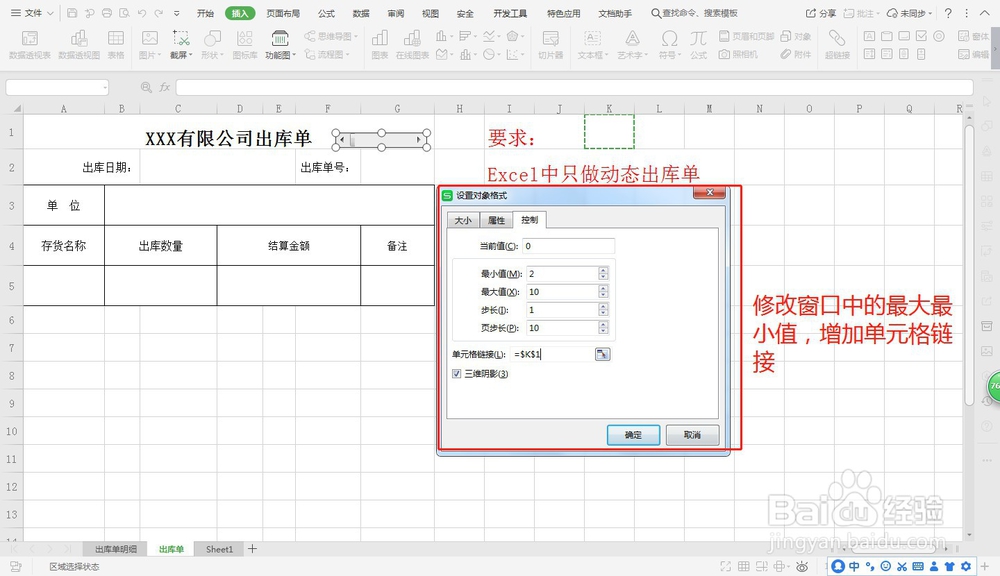
5、选中C2单元格输入函数【=INDEX(出库单明细!B:B,K1)】。
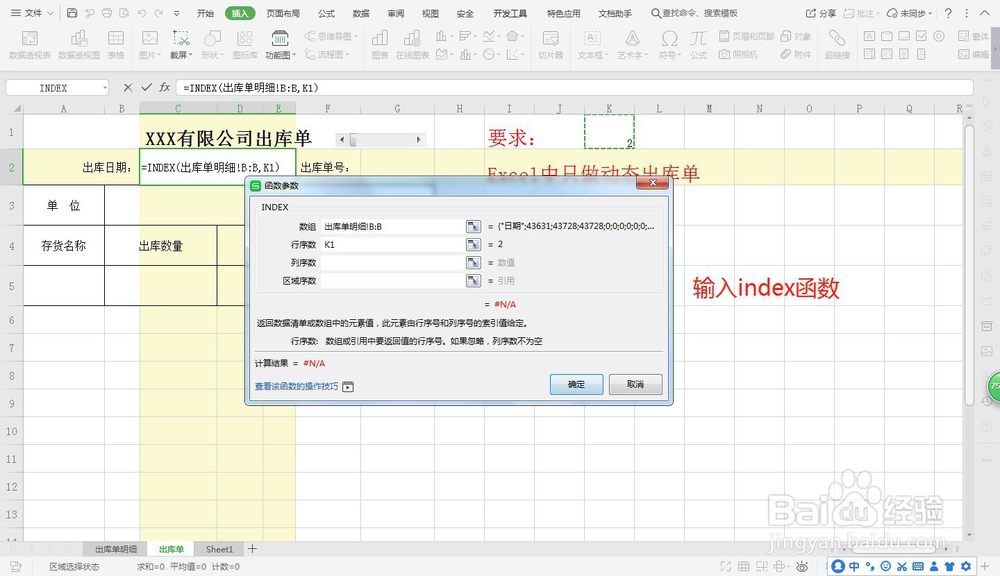
6、【index函数解析】:INDEX脑栲葱蛸函数是返回表或区域中的值或值的引用。出库单明细!B:B—选择出库明细的数据区域,K1—根据滑动条选择行数。

7、选中K1单元格将【字体颜色】改为白色。

8、在出库单其他单元格中输入【index函数】,移动滑动条,数据跟着相应改变,【动态出库单完成】。

